如何快速查找Excel表格中多个工作表的查找函数
本文将介绍如何在Excel表格中快速查找多个工作表的方法。Excel是一款功能强大的电子表格软件,可以用于数据分析、数据处理等多种用途。在处理大量数据时,经常会遇到需要在多个工作表中查找特定信息的情况。在Excel中,有多种查找函数可以帮助我们进行这样的操作。本文将详细介绍如何使用这些函数进行快速查找。
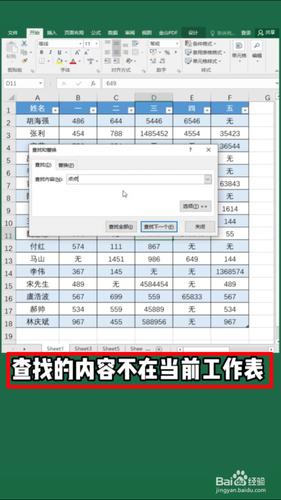
VLOOKUP函数是Excel中最常用的查找函数之一。它可以根据指定的查找值,在指定的数据范围中查找匹配的值,并返回相应的结果。VLOOKUP函数的基本语法为:
=VLOOKUP(lookup_value, table_array, col_index_num, [range_lookup])
其中,lookup_value是要查找的值,table_array是要查找的数据范围,col_index_num是要返回的结果所在的列数,range_lookup是一个可选参数,用于指定是否执行近似匹配。
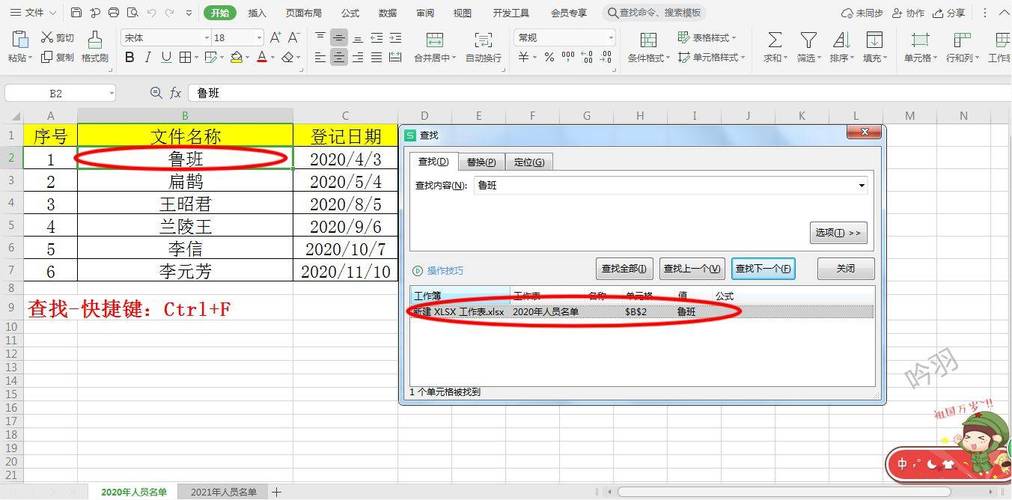
除了VLOOKUP函数,我们还可以使用INDEX和MATCH函数的组合来进行查找。INDEX函数可以根据指定的行号和列号返回一个单元格中的值,而MATCH函数可以根据指定的值在指定的数据范围中查找匹配的位置。
使用INDEX和MATCH函数的组合进行查找的基本语法为:
=INDEX(array, MATCH(lookup_value, lookup_array, [match_type]))
其中,array是要返回的结果所在的数据范围,lookup_value是要查找的值,lookup_array是要查找的数据范围,match_type是一个可选参数,用于指定匹配方式。
除了上述的函数方法,我们还可以使用宏来进行查找。宏是一种自动化操作的脚本,可以帮助我们进行一系列的操作。通过录制和运行宏,我们可以快速地在多个工作表中进行查找。
使用宏进行查找的基本步骤如下:
步骤1:打开Excel,并点击“开发工具”选项卡。
步骤2:点击“Visual Basic”按钮,打开Visual Basic for Applications (VBA)编辑器。
步骤3:在VBA编辑器中,点击“插入”菜单,然后选择“模块”。
步骤4:在新建的模块中,编写查找代码。例如,下面的代码可以在所有的工作表中查找包含指定关键字的单元格,并将它们的位置输出到一个新的工作表中:
Sub FindCells() Dim ws As Worksheet Dim cell As Range Dim searchValue As String Dim resultSheet As Worksheet Dim resultRow As Long '设置要查找的关键字 searchValue = "关键字" '创建一个新的工作表来存储查找结果 Set resultSheet = Worksheets.Add '设置新工作表的标题 resultSheet.Cells(1, 1).Value = "工作表" resultSheet.Cells(1, 2).Value = "单元格" '初始化结果行数 resultRow = 2 '循环遍历所有的工作表 For Each ws In Worksheets '循环遍历当前工作表中的所有单元格 For Each cell In ws.UsedRange '检查单元格的值是否包含关键字 If InStr(1, cell.Value, searchValue, vbTextCompare) > 0 Then '将匹配的工作表名称和单元格地址输出到结果工作表 resultSheet.Cells(resultRow, 1).Value = ws.Name resultSheet.Cells(resultRow, 2).Value = cell.Address resultRow = resultRow + 1 End If Next cell Next ws '调整结果工作表的列宽和行高 resultSheet.Columns("A:B").AutoFit resultSheet.Rows(1).Font.Bold = TrueEnd Sub步骤5:保存并关闭VBA编辑器。
步骤6:在Excel中,按下Alt+F8键,打开宏对话框。
步骤7:选择刚才创建的宏,并点击“运行”按钮。
通过以上的步骤,我们就可以快速地在多个工作表中进行查找了。
在Excel表格中进行多个工作表的查找是一项常见的操作。本文介绍了三种常用的方法:使用VLOOKUP函数、使用INDEX和MATCH函数的组合、使用宏。根据实际情况,可以选择适合自己的方法来进行查找。希望本文对你在Excel中进行多个工作表的查找有所帮助。
BIM技术是未来的趋势,学习、了解掌握更多BIM前言技术是大势所趋,欢迎更多BIMer加入BIM中文网大家庭(http://www.wanbim.com),一起共同探讨学习BIM技术,了解BIM应用!